Áttekintés posterprint - Poster Print programot egy hagyományos nyomtató
Köszönjük a támogatást!
Meglepően egyszerű és ugyanabban az időben, kiváló minőségű megoldás erre a problémára találtak formájában PosterPrint - program által létrehozott Alexey Mokrova. Ez a program egy virtuális nyomtató küldhet nyomtatási parancsot bármilyen program, majd nyomtassa ki a nyomtató által lap.
nem rendelkezik az új hipermodern „Vista alatt” gombot, a kép nyomtatás esetén egyes alkalmazások program interfész (pl Ulead PhotoImpact) nem jelenik meg a színes és szürke tónusok. De ez nem befolyásolja a működését a program. Mindent elkövetnek pontosan, gyorsan és kényelmesen, mint lehetséges, hogy a felhasználó számára. A működési elve a program nagyon egyszerű:- Megnyitjuk a kívánt képet, szöveget, rajzot olyan program,
- hívja a nyomtatási funkció;
- nyomtató, válassza ki a virtuális nyomtató PosterPrint;
- beállítja a kívánt méretű plakát;
- nyomtatás plakát.
De vannak árnyalatok, amelyeket meg kell figyelembe venni a munkában. Úgy véljük, hogy ACDSee példa.
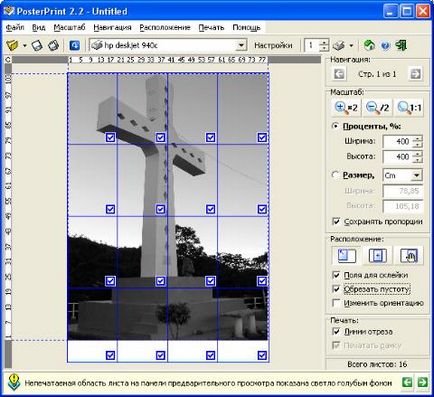
Először is, ha küld egy képet nyomtatni kell helyezni, azt teljes egészében a lapon. Azaz, a legtöbb nyomdák ACDSee kell paraméterben kiválasztott méret az oldalnak. (A különböző programok ezt az opciót eltérő nevei, de a lényeg ugyanaz: a kép kell helyezni teljesen a papírt.) Ellenkező esetben, ha csak egy részét látja a képen az ablak PosterPrint.
Miután elküldte a parancsot nyomtatni ACDSee, valóban PosterPrint ablakot, és akkor lehet, hogy egy nyomtatási feladatot a plakát. Az első lépés az, hogy válassza ki a méretet a plakát. Meg lehet határozni a fizikai egységekben (cm vagy inch), és százalékos arányban az eredeti képet. Ezeket a paramétereket a megfelelő mezőkben a program. A lehető legnagyobb méretének növekedése - 1000% -ig. A gyorsabb zoom gomb található „megduplázódott”, „a felére csökkenti”, „1: 1”.
Amikor nagyítást, van egy paraméterváltoztatástól mindkét területen: a kamat és a valós méreteket. Ez azt jelenti, hogy a méretezés százalékos, akkor mindig ellenőrzik a tényleges mérete a végső képet. Ha szükséges, akkor torzítja a képet az eltérő méretezés értékeket a szélesség és magasság.
A méret beállítása után, akkor lehet kezdeni, hogy optimalizálja a költségeket a nyomtatás. Először is - az, hogy megtaláljuk az optimális száma papírlap, a szükséges lapok száma bizonyos különleges nyomtatási feltételek megjelenik a jobb alsó sarkában a program. Példánkban nyomtatott panoráma a városra, és anélkül, optimalizálás, kapunk egy képet a helyét, mint több mint 105 papírlap:
Elrendezés 105 lap
Ezek közül csak a 14 lemezek közvetlenül képet. Annak érdekében, hogy ne vezessen a nyomtató a hulladék, akkor sem eltávolítani a jelölést az egyes lapok, amelyek nem kell nyomtatni, vagy használja az „Crop üresség” és kap az elrendezés csak 9 lap:
Az elrendezés lap 9
Bizonyos esetekben a formátumtól függően a kiválasztott képre, és a méretgazdaságosság lap adhat a különböző lap tájolása: álló vagy fekvő. Ellenőrzése vagy szüntesd meg a lehetőséget, hogy „Változtassuk meg a tájékozódás a” te könnyen kiválaszthatja a legjobb megoldás. Van egy másik módja annak, hogy mentse: ez tiltani hozzáadásával mezők 1 cm szánt ragasztással. De akkor kombinálni kép egyetlen? A PosterPrint amikor nyomtatás révén nem csak a nyomtatási kép, de nem védjegy a vágás és ragasztás lapok.
Legvégső optimalizálás nevezhetjük a kép elhelyezése. Az alapértelmezett hely a közepén, de a nyomvonal a bal felső sarokban, nem csak ad megtakarítást egyetlen lapból, hanem szükségtelenné, hogy készítsen egy termés üres papír az első oldalon.
Most már csak meg kell figyelembe venni jellemzői raszteres grafika, amely képes jelentősen torzítja a kép nagy nagyítással. A különböző nyomtatók esetében ez a növekedés hatással lehet különböző módokon. Ezért javasoljuk, hogy használja a „kiegyenlítő rasztergrafika”, jelentősen javítja a nyomtatás minőségét. Azonban ezzel egyidejűleg jelentősen csökken a nyomtatási sebesség.
A példányszám nyomtatandó van állítva a PosterPrint ablak helyett a fizikai paraméterek a nyomtató. A nyomtatás után csak felfegyverkezzenek ollóval és ragasztóval, gyűjteni egy egész képet, és illessze a falra!
A demo verzió nincs funkcionális korlátozás, de hagy egy megjegyzés az egyes rétegekben. Ezen túlmenően, a dokumentumot nem lehet exportálni a metafile.